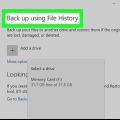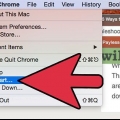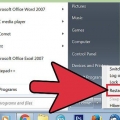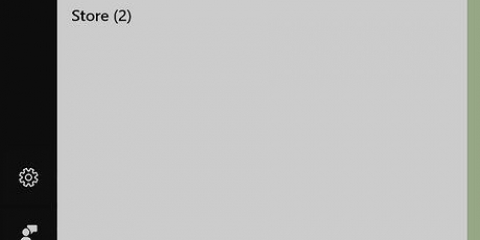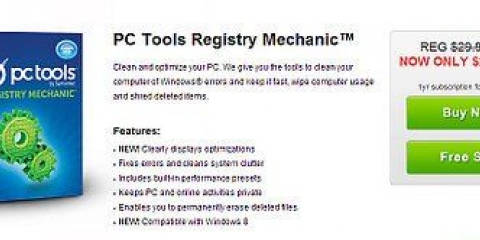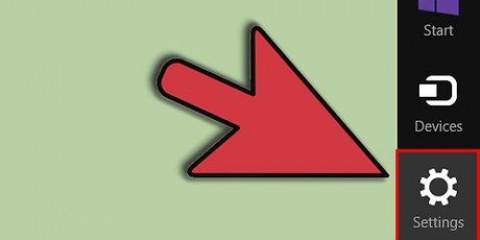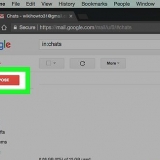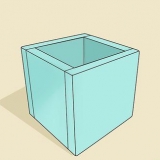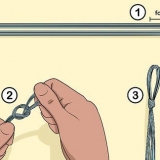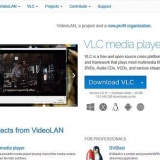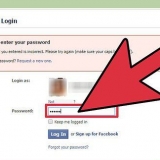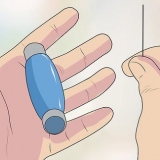Gli aggiornamenti ottenuti attraverso questi canali sono sempre ufficiali e ci si può fidare. Ecco perché si consiglia di optare per gli aggiornamenti automatici a meno che non si abbia una buona ragione per disattivarlo. 

Per eliminare file temporanei, cookie e dati della cache in Firefox, fai clic su Strumenti (Preferenze Mac) e quindi su Privacy. Fare clic ora "cancella tutta la cronologia". Puoi anche indicare qui che vuoi che Firefox non ricordi mai la cronologia.
In Chrome, tieni premuto Control e Maiusc e fai clic su Elimina (non Backspace). Ora si apre una finestra con un semplice menu. Seleziona i dati che vuoi eliminare, seleziona una fascia oraria e clicca "Cancella i dati" quando hai fatto.
Puoi anche arrivare qui premendo il pulsante con le tre barre orizzontali e facendo clic su Impostazioni. Vai alla scheda sulla privacy e fai clic "Cancella i dati".
In Safari, fai clic su Safari e poi su "Ripristina Safari..". Controlla cosa vuoi rimuovere e fai clic "Ripristina". Fare nuovamente clic su safari e fare clic su "Elimina i file della cache".
Se non hai abbastanza tempo per scorrere tutti i tuoi browser, puoi utilizzare un software che pulisce tutti i browser per te. Sfortunatamente ci sono poche opzioni gratuite per Mac, ma d`altra parte, è molto meno probabile che un Mac abbia adware e malware. Prova MacScan, puoi provare questo programma gratuitamente per 30 giorni.
Il modo migliore per evitare adware e malware è non scaricare mai nulla di cui non si è sicuri della fonte. Non consentire mai di installare più di quello che hai chiesto.



La posizione dei programmi varia in base alla versione di Windows, quindi il modo più semplice è fare clic su Start e cercare i programmi nella casella di ricerca.
Gli utenti Mac e Linux normalmente non hanno bisogno di farlo, è automatico. Facoltativamente, su un Mac, puoi controllare e riparare l`unità con il programma "Utilità disco". Puoi trovare questo programma in Programmi > Utilità.


Windows: aperto "Backup e ripristino" cliccando successivamente sul pulsante Start > Pannello di controllo > Sistema e manutenzione > Backup e ripristino. Nel riquadro di sinistra, fare clic su "Crea un`immagine di sistema "e segui i passaggi della procedura guidata.Se viene richiesta la password o la conferma dell`amministratore, digitare la password o la conferma.
Mac: usa il programma "Macchina del tempo". Questo programma viene eseguito in background e crea una cronologia cronologica con diversi backup. Puoi quindi sempre tornare al tuo sistema ad un certo punto della cronologia.
In entrambi i casi è necessario un disco rigido esterno con spazio libero sufficiente.

Spesso non è necessario acquistare cacciaviti per computer speciali, ma i normali cacciaviti sono sufficienti. 



Nel caso di un computer desktop, guarda a lato come aprire il computer. A volte sono viti, ma a volte puoi semplicemente aprire l`armadio con un clic. Leggi il manuale se non sei sicuro.
Con un laptop puoi spesso allentare la griglia senza dover aprire il computer. Tuttavia, questo varia a seconda del computer. Vale anche questo: controlla il manuale se non lo sai.

Fai attenzione con la mira. L`obiettivo è rimuovere lo sporco, non soffiarlo ulteriormente.
L`aria compressa può danneggiare i componenti del computer. Spruzzare sempre corto, mai lungo in successione. Non scuotere mai il computer. Di conseguenza, le parti delicate possono allentarsi.

Non utilizzare mai un aspirapolvere per pulire la tastiera. L`aspirapolvere può generare elettricità statica, che può danneggiare i componenti del computer.
I touchpad e le trackball possono essere puliti allo stesso modo, con un batuffolo di cotone e alcol. Prendi un batuffolo di cotone pulito se il precedente si sporca troppo.



Non scaricare mai nulla di cui non conosci la fonte. Non aprire il computer se è ancora in garanzia. La garanzia scadrà quindi. Non buttare via i file se non sei sicuro di cosa siano. Lascia che sia il software a decidere se è sicuro. Se il computer è ancora lento dopo tutti i passaggi, si consiglia di chiamare un tecnico.
Pulizia di un computer
Contenuto
Nel seguente articolo puoi leggere come "pulire" il tuo disco rigido e il tuo software, ma anche come pulire l`hardware fisico (il computer e i suoi componenti). La manutenzione regolare del sistema può migliorare notevolmente le prestazioni. La pulizia dell`hardware è un lavoro fisico, la pulizia del disco rigido e del software funziona naturalmente con il software. Continua a leggere per una semplice spiegazione passo passo.
Passi
Metodo 1 di 2: ripulire il disco rigido
1. Tieni aggiornato il tuo computer. Sia Mac che Windows rilasciano regolarmente aggiornamenti di sicurezza, anche per il tuo sistema operativo specifico. Hanno costruito il tuo sistema operativo in modo tale che sappia da solo quali aggiornamenti ha e non ha bisogno e dove cercare. Ciò ti evita la fatica di dover fare tutto questo manualmente. I programmi che eseguono queste attività hanno nomi logici come Software Update (OSX) e Windows Update (Windows), il software verificherà automaticamente quali aggiornamenti sono disponibili. Se hai disabilitato questa funzione o vuoi assicurarti che il software funzioni correttamente, segui questi passaggi:
- Windows: apri Windows Update facendo clic sul pulsante Start. Nella casella di ricerca, digita Aggiorna, quindi fai clic su Windows Update nell`elenco dei risultati. Nel riquadro di sinistra, fai clic su Modifica impostazioni. In Aggiornamenti consigliati, seleziona Includi aggiornamenti consigliati quando gli aggiornamenti per il mio computer vengono notificati, scaricati e installati, quindi fai clic su OK. Immettere la password o la conferma quando viene richiesta la password o la conferma dell`amministratore.

Mac: apri il pannello Aggiornamento software in Preferenze di Sistema. Qui puoi vedere se l`opzione "Cerca gli aggiornamenti automaticamente" è controllato. Regolalo se necessario.



2. Cancella i dati di Internet. Mentre stai utilizzando un browser il tuo computer raccoglie tutti i tipi di bit di informazioni, se questo diventa troppo potrebbe portare a una diminuzione delle prestazioni del computer, specialmente sui computer più vecchi. Il modo più semplice per cancellare i dati Internet è dal browser che stai utilizzando. Se utilizzi Internet Explorer, clicca su Strumenti e poi su "Cancellare la cronologia del browser".




3. Verifica la presenza di adware e malware. Adware e malware sono programmi che vengono inseriti sul tuo computer non richiesti e possono causare un sistema più lento e seri problemi di sicurezza. Ci sono programmi gratuiti che possono controllare l`intero sistema.



4. Controlla il tuo sistema per virus e altre minacce. Hai bisogno di un buon programma antivirus per questo. Ci sono buoni programmi gratuiti, ma anche molti programmi in cui prendi un abbonamento a pagamento. Anche qui un Mac è meno a rischio di un computer Windows. Un programma antivirus è essenziale su Windows, ma può essere utile anche su Mac, soprattutto se pensi che possa esserci un virus.
Ogni giorno compaiono nuovi virus, quindi è molto importante che il programma antivirus si aggiorni automaticamente. Di solito non devi fare nulla per questo e succede in background.


5. Manutenzione del disco rigido (Windows). La maggior parte dei computer più recenti lo fa automaticamente, ma puoi sempre farlo manualmente da solo. Il più importante è un programma chiamato "Deframmentazione del disco", ti permette di organizzare lo spazio sul disco in modo più efficiente. Quindi puoi usare il programma "Pulizia del disco" eliminare i file non necessari.



6. Rimuovere il software non necessario. Per Windows, fare clic sul pulsante Start, fare clic su Pannello di controllo, fare clic su Programmi, quindi fare clic su Programmi e funzionalità. Selezionare un programma per visualizzare le opzioni e rimuoverle se necessario.
Gli utenti Mac possono semplicemente disinstallare i programmi raccogliendo un programma e gettandolo nel cestino.

7. Avere sempre un backup del tuo sistema. Ora che hai un computer pulito, è il momento di fare un backup in modo da poter sempre tornare a una versione ripulita se qualcosa va storto in futuro. Il backup varia in base al sistema operativo, ma non è mai difficile.



Metodo 2 di 2: pulire fisicamente il computer

1. Raccogli gli oggetti necessari. Per pulire il tuo computer in modo sicuro ed efficiente hai bisogno di alcune cose (economiche). Acquista una bomboletta di aria compressa da un negozio di computer. Con questo puoi rimuovere facilmente polvere e altre cose indesiderate. Acquista tamponi di cotone e alcol in farmacia. Scopri quali cacciaviti sono necessari per il tuo tipo di computer e acquistali se necessario. Tieni a portata di mano carta da cucina, panni di cotone e acqua.


2. Spegni il computer. Nel caso di un computer desktop, spegnere prima il computer, quindi rimuovere la spina dalla presa. Fai lo stesso con un laptop, ma rimuovi anche la batteria.
Se necessario, posizionare il computer su una superficie morbida per evitare graffi.


3. Apri il computer. C`è una griglia accanto alla ventola, è importante rimuovere di tanto in tanto la polvere raccolta lì. Il computer deve essere aperto per questo.



4. Pulisci la griglia. Inizia con tamponi di cotone per rimuovere i pezzi di sporco più grandi. Quindi prendi il tuo aerosol con aria e soffia via i piccoli pezzi di sporco. Esamina tutto con la bomboletta spray, ma assicurati che il tubo non tocchi le parti del tuo computer. Apri anche il disco ottico e usa la bomboletta spray.



5. Richiudere il computer e pulire accuratamente anche l`esterno. Prendi un panno in microfibra e pulisci il computer. Quindi prendi un batuffolo di cotone, immergi un lato nell`alcol e strofina ogni cucitura e ogni bordo del dispositivo. Dopo ogni cucitura, ripassala con il lato asciutto del batuffolo di cotone.
Prendi un batuffolo di cotone pulito se si sporca troppo.
6. Pulisci la tastiera. Tieni la tastiera capovolta sopra alcuni vecchi giornali e scuoti via quanto più sporco possibile. Nel caso di un laptop, devi farlo con attenzione; non tremare mai forte. Quindi usa l`aerosol ad aria compressa per spruzzare lo sporco. Tieni di nuovo la tastiera capovolta. Infine, pulire i tasti con un batuffolo di cotone imbevuto di alcol.



7. Pulisci il tuo monitor. Per il monitor LCD, utilizzare un panno in microfibra umido, pulire delicatamente lo schermo fino a quando non è pulito. Non spruzzare mai acqua sul monitor.
Glassex e prodotti simili contengono spesso ammoniaca. L`ammoniaca può danneggiare il rivestimento protettivo di un monitor, quindi fai attenzione.


8. Finito. Lasciare asciugare bene le parti, rimontare e ricollegare la spina di alimentazione. Avvia il computer e controlla se tutto funziona correttamente. Ripetere questa pulizia ogni pochi mesi.
Consigli
Articoli sull'argomento "Pulizia di un computer"
Condividi sui social network:
Simile
Popolare